Maison >Tutoriel système >Linux >Comment résoudre le problème selon lequel l'émulateur Android ne peut pas être supprimé et qu'un message d'erreur apparaît sous Ubuntu ?
Comment résoudre le problème selon lequel l'émulateur Android ne peut pas être supprimé et qu'un message d'erreur apparaît sous Ubuntu ?
- 王林avant
- 2023-12-31 09:19:09895parcourir
Dans le système Ubuntu, de nombreux utilisateurs construiront plusieurs simulateurs supplémentaires en raison des besoins de test. Afin de ne pas occuper les ressources de la mémoire système, ils suppriment ces simulateurs inutilisés après avoir terminé le test. Cependant, pendant le processus de suppression, il existe un problème. ne peut pas être supprimé. , le système affiche "le périphérique virtuel Android "XXX" est actuellement..." et indique qu'il est en cours d'utilisation et ne peut pas être supprimé. Que dois-je faire si je rencontre ce problème ? Ne vous inquiétez pas! L'éditeur ci-dessous vous apportera la solution au problème de "la virtule android "XXX" lors de l'échec de la suppression de l'émulateur sous Ubuntu ! Allons y jeter un oeil !
La raison principale peut être due au problème d'emplacement de stockage.
Trouvez le dossier .android dans votre répertoire $HOME.
Dans .android, il devrait y avoir un dossier avd
Le dossier avd doit contenir un ou plusieurs fichiers .ini et un dossier de périphérique virtuel *.avd correspondant.
Supprimez le fichier .ini et le dossier .avd dont vous souhaitez vous débarrasser.
Retournez au SDK Android et au gestionnaire AVD.
Le moyen est de trouver les deux fichiers sous le dossier « .android » : xxx.avd et xxx.ini. Supprimez-les simplement si vous les trouvez !
Première étape : Rechercher des fichiers
La clé est de savoir comment le trouver. J'ai cherché pendant longtemps et je ne l'ai pas trouvé, alors j'ai simplement utilisé la commande : find .android
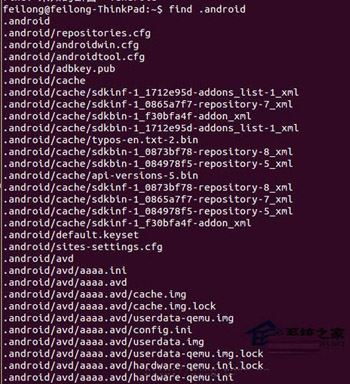
Ici vous pouvez voir l'émulateur à supprimer :
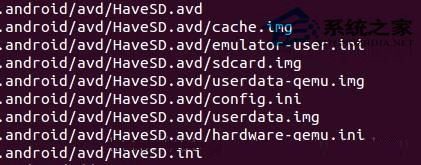
Étape 2 : Supprimer des fichiers
rm .android/avd/aaaa.ini
rm -r .android/avd/aaaa.avd
Notez que -r est ajouté à la deuxième commande. Il semble que aaaa.avd soit un répertoire
.Étape 3 :
L'actualisation dans le Gestionnaire de périphériques virtuels Android a-t-elle réussi ?
Ce qui précède est le contenu détaillé de. pour plus d'informations, suivez d'autres articles connexes sur le site Web de PHP en chinois!

